win32con实战:高效管理Windows进程与服务的【技巧】
发布时间: 2024-10-07 01:43:01 阅读量: 41 订阅数: 29 

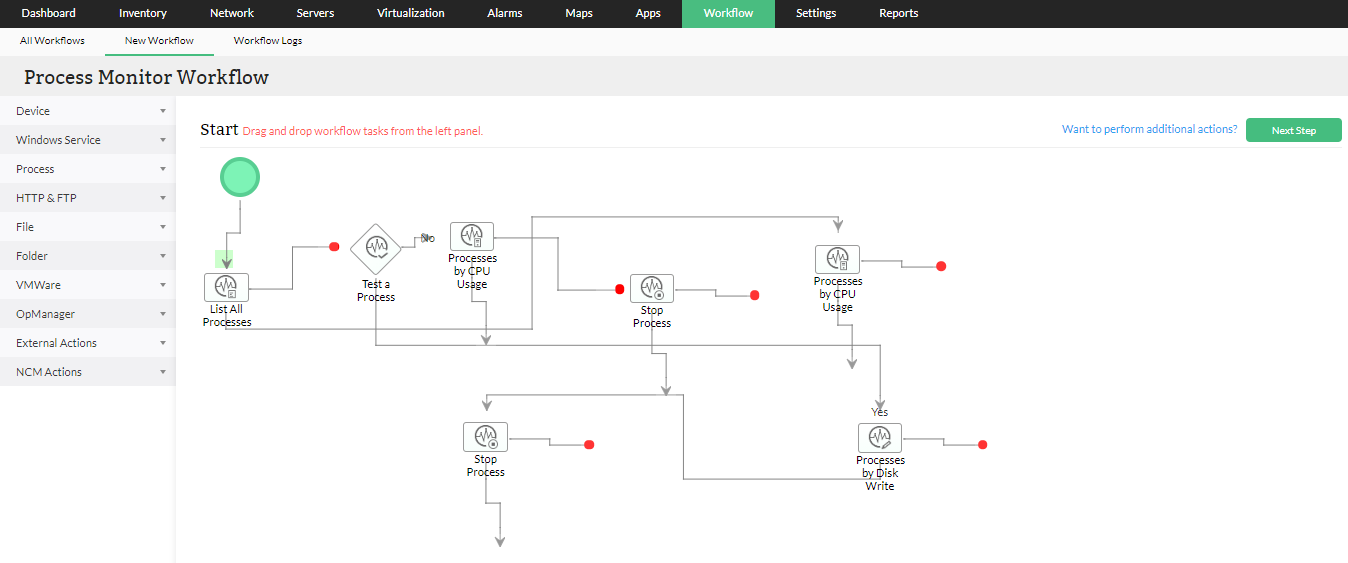
# 1. Win32 API简介与进程管理
在操作系统中,进程管理是核心功能之一,而Win32 API提供了丰富的接口供开发者创建、管理和控制进程。本章将深入探讨Win32 API的基础知识,并围绕如何使用这些API进行进程管理。
## 1.1 Win32 API基础
Win32 API,全称Windows 32位应用程序接口,是一种广泛应用于Windows操作系统的编程接口集合。它为开发者提供了操作系统的底层访问权限,包括但不限于文件系统、进程、线程、网络通信等。Win32 API主要包含两部分内容:核心Win32 API和Win32子系统API,覆盖了几乎所有的系统级操作。
## 1.2 进程的定义与生命周期
在计算机系统中,进程是正在运行的程序的实例,具有自己的生命周期。进程管理的主要任务包括进程的创建、执行、调度、同步和通信等。Win32 API中的进程管理功能强大,通过一组API,如`CreateProcess`、`ExitProcess`等,开发者可以完全控制进程的生命周期。
## 1.3 理解Win32 API进程管理的作用
使用Win32 API进行进程管理,可以为软件提供更高效、更稳定的运行环境。例如,在进行多任务处理时,通过进程管理API,可以实现不同任务之间的资源共享和有效隔离,提高系统的稳定性和资源利用率。此外,进程管理API还常用于实现后台服务、任务调度等系统级功能。
接下来的章节将深入介绍Win32 API在进程管理中的具体应用,以及如何有效地利用这些API来实现复杂的进程控制和优化。
# 2. Win32con在进程管理中的应用
## 2.1 Win32con API的进程创建与控制
### 2.1.1 使用CreateProcess启动进程
Win32 API 提供了 `CreateProcess` 函数,它是用于启动新的进程以及其主线程的一站式解决方案。`CreateProcess` 不仅负责创建进程,还会加载程序到该进程中、为其分配空间并最终执行。
下面代码块展示了使用 `CreateProcess` 函数的实例:
```c
#include <windows.h>
int main() {
STARTUPINFO si;
PROCESS_INFORMATION pi;
// 设置进程启动信息
ZeroMemory(&si, sizeof(si));
si.cb = sizeof(si);
ZeroMemory(&pi, sizeof(pi));
// 创建进程
if (!CreateProcess(
NULL, // 模块名称,若使用可执行文件路径替换为 NULL
"C:\\Windows\\System32\\calc.exe", // 命令行参数
NULL, // 进程句柄不可继承
NULL, // 线程句柄不可继承
FALSE, // 句柄继承选项
0, // 创建标志
NULL, // 使用父进程的环境块
NULL, // 使用父进程的起始目录
&si, // 指向 STARTUPINFO 结构
&pi // 指向 PROCESS_INFORMATION 结构
)) {
printf("CreateProcess failed (%d).\n", GetLastError());
return -1;
}
// 关闭进程和线程句柄
CloseHandle(pi.hProcess);
CloseHandle(pi.hThread);
return 0;
}
```
- `STARTUPINFO` 结构体定义了新进程的窗口状态和属性。
- `PROCESS_INFORMATION` 结构体用于接收新进程的信息。
- `CreateProcess` 的参数详细定义了进程的创建方式和它的初始状态。
### 2.1.2 进程终止与异常处理
在创建和管理进程时,有时需要终止进程。Win32 API 提供了 `TerminateProcess` 函数用于结束进程。此函数应谨慎使用,因为它不会允许进程正常清理资源,可能会导致数据丢失或资源未释放。
下面是终止进程的代码示例:
```c
#include <windows.h>
void terminateProcess(DWORD processID) {
HANDLE hProcess = OpenProcess(PROCESS_TERMINATE, FALSE, processID);
if (hProcess != NULL) {
TerminateProcess(hProcess, 0);
CloseHandle(hProcess);
} else {
printf("OpenProcess failed (%d).\n", GetLastError());
}
}
```
- `OpenProcess` 用于获取进程的句柄,参数 `PROCESS_TERMINATE` 允许终止进程。
- `TerminateProcess` 的第一个参数是进程句柄,第二个参数是进程的退出代码。
- 在执行完 `TerminateProcess` 后,需要关闭进程句柄以释放系统资源。
### 2.2 Win32con API的进程信息获取
#### 2.2.1 获取进程列表
为了管理进程,首先需要获取当前系统中的进程列表。`CreateToolhelp32Snapshot` 函数可以创建系统中所有进程的快照,然后可以使用 `Process32First` 和 `Process32Next` 进行遍历。
下面是遍历进程列表的示例代码:
```c
#include <windows.h>
#include <tlhelp32.h>
void listProcesses() {
HANDLE hProcessSnap;
PROCESSENTRY32 pe32;
hProcessSnap = CreateToolhelp32Snapshot(TH32CS_SNAPPROCESS, 0);
if (hProcessSnap == INVALID_HANDLE_VALUE) {
printf("CreateToolhelp32Snapshot failed (%d).\n", GetLastError());
return;
}
pe32.dwSize = sizeof(PROCESSENTRY32);
// 遍历进程列表
if (!Process32First(hProcessSnap, &pe32)) {
printf("Process32First failed (%d).\n", GetLastError());
CloseHandle(hProcessSnap); // 关闭句柄
return;
}
do {
printf("Process ID: %lu\n", pe32.th32ProcessID);
// 这里可以添加代码以进一步处理每个进程的信息
} while (Process32Next(hProcessSnap, &pe32));
CloseHandle(hProcessSnap); // 关闭句柄
}
```
- `CreateToolhelp32Snapshot` 创建系统中所有进程的快照。
- `Process32First` 和 `Process32Next` 遍历快照中的所有进程。
#### 2.2.2 检索特定进程信息
为了获取特定进程的详细信息,可以使用 `OpenProcess` 获取进程的句柄,然后调用 `GetProcessTimes` 和 `GetProcessMemoryInfo` 等函数。
示例代码:
```c
#include <windows.h>
#include <psapi.h>
#include <stdio.h>
void queryProcessInfo(DWORD processID) {
HANDLE hProcess = OpenProcess(PROCESS_QUERY_INFORMATION | PROCESS_VM_READ, FALSE, processID);
if (hProcess == NULL) {
printf("OpenProcess failed (%d).\n", GetLastError());
return;
}
FILETIME ftCreation, ftExit, ftKernel, ftUser;
SYSTEM_INFO si;
PROCESS_MEMORY_COUNTERS pmc;
// 获取进程创建和退出时间
if (GetProcessTimes(hProcess, &ftCreation, &ftExit, &ftKernel, &ftUser)) {
printf("Process create time: %u-%u-%u %u:%u:%u\n",
(ftCreation.dwHighDateTime >> 32) & 0xffff,
ftCreation.dwHighDateTime & 0xffff,
ftCreation.dwLowDateTime,
ftCreation.dwLowDateTime >> 32,
(ftCreation.dwLowDateTime >> 16) & 0xffff,
ftCreation.dwLowDateTime & 0xffff);
}
// 获取系统信息
GetSystemInfo(&si);
printf("Number of Processors: %d\n", si.dwNumberOfProcessors);
// 获取进程内存使用情况
if (GetProcessMemoryInfo(hProcess, &pmc, sizeof(pmc))) {
printf("Working set size: %lu\n", pmc.WorkingSetSize);
}
CloseHandle(hProcess);
}
```
- `GetProcessTimes` 函数获取进程的创建时间和退出时间。
- `GetSystemInfo` 获取系统的处理器数目等信息。
- `GetProcessMemoryInfo` 获取进程的内存使用情况。
## 2.3 进程间通信机制
### 2.3.1 命名管道与匿名管道的使用
在进程间通信(IPC)中,管道是一种常用的方法。命名管道(Named Pipes)是支持客户端和服务器模式的管道,而匿名管道(Anonymous Pipes)通常用于父子进程间的单向通信。
命名管道示例代码:
```c
#include <windows.h>
#include <stdio.h>
DWORD WINAPI serverPipe(LPVOID lpParam) {
HANDLE hPipe;
CHAR chBuf[1024];
DWORD cbRead, cbWritten;
LPTSTR lpszPipename = TEXT("\\\\.\\pipe\\mypipe");
// 创建管道实例
hPipe = CreateNamedPipe(
lpszPipename,
PIPE_ACCESS_INBOUND,
PIPE_TYPE_BYTE | PIPE_READMODE_BYTE | PIPE_WAIT,
1, // 只允许一个实例
0, 0, 0, 0);
if (hPipe == INVALID_HANDLE_VALUE) {
printf("CreatePipe failed (%d)\n", GetLastError());
return 1;
}
// 等待客户端连接
if (ConnectNamedPipe(hPipe, NULL) == FALSE) {
printf("ConnectPipe failed (%d)\n", GetLastError());
CloseHandle(hPipe);
return 1;
}
// 读取数据
if (!ReadFile(hPipe, chBuf, sizeof(chBuf), &cbRead, NULL)) {
printf("ReadFile failed (%d)\n", GetLastError());
CloseHandle(hPipe);
return 1;
}
printf("Read %d bytes from pipe\n", cbRead);
printf("%s\n", chBuf);
// 关闭管道
CloseHandle(hPipe);
return 0;
}
DWORD WINAPI clientPipe(LPVOID lpParam) {
HANDLE hPipe;
CHAR chBuf[1024];
DWORD cbRead, cbWritten;
LPTSTR lpszPipename = TEXT("\\\\.\\pipe\\mypipe");
hPipe = CreateFile(
lpszPipename,
GENERIC_WRITE,
0,
NULL,
OPEN_EXISTING,
0,
NULL);
if (hPipe == INVALID_HANDLE_VALUE) {
printf("CreatePipe failed (%d)\n", GetLastError());
return 1;
}
// 向管道写入数据
strcpy(chBuf, "Sample message");
if (!WriteFile(hPipe, chBuf, strlen(chBuf) + 1, &cbWritten, NULL)) {
printf("WriteFile failed (%d)\n", GetLastError());
CloseHandle(hPipe);
return 1;
}
printf("Wrote %d bytes to pipe\n", cbWritten);
// 关闭管道
CloseHandle(hPipe);
return 0;
}
```
### 2.3.2 剪贴板共享与动态数据交换
Windows 提供了剪贴板机制,可以用于进程间传输文本或二进制数据。`OpenClipboard` 和 `EmptyClipboard` 是剪贴板操作中常见的函数。
剪贴板共享示例代码:
```c
#include <windows.h>
void copyToClipboard(HWND hWnd, LPCSTR data) {
OpenClipboard(hWnd);
EmptyClipboard(); // 清空剪贴板
HGLOBAL hMem = GlobalAlloc(GMEM_DDESHARE, strlen(data) + 1);
if (hMem != NULL) {
char *pMem = (char*)GlobalLock(hMem);
strcpy(pMem, data);
GlobalUnlock(hMem);
SetClipboardData(CF_TEXT, hMem);
}
CloseClipboard();
}
```
此函数将文本数据复制到剪贴板,其中 `CF_TEXT` 是用于文本数据的剪贴板格式。
而动态数据交换(DDE)是一种允许应用程序之间共享数据和发送命令的协议。Win32 API 提供了相应的函数用于DDE交互,如 `DdeInitialize`, `DdeCreateStringHandle`, `DdeConnect` 等,实现过程相对复杂,通常需要在不同进程间同步管理消息和事件处理。
总结第二章,我们通过展示如何使用 Win32con API 进行进程的创建与控制,以及如何获取进程信息和进程间通信的技巧,对进程管理的各个方面进行了深入探讨。上述内容不仅涉及了基本的进程操作,还涵盖了进程间通信的进阶话题,为读者提供了丰富的编程实践和深入理解。
在下一章,我们将继续探索 Win32con API 在服务管理中的应用,深入了解 Windows 服务的创建、管理以及如何对服务进行监控和日志记录,从而掌握服务管理的核心技术。
# 3. Win32con在服务管理中的应用
服务管理是操作系统中至关重要的一部分,它负责维护和管理所有系统级任务,确保计算机系统能够稳定运行。Win32 API 提供了丰富的功能,用于管理 Windows 服务,包括安装、配置、启动、停止等。本章深入探讨 Win32con 在服务管理中的应用,旨在使读者能够熟练掌握服务管理的操作与技巧。
## 3.1 Windows服务的创建与管理
服务是运行在后台的应用程序,它为操作系统提供功能或为其他应用程序提供支持。在 Windows 系统中,服务通过 Windows 服务管理器(Services.msc)进行管理,但对于复杂的管理任务或需要脚本控制时,使用 Win32con API 是非常必要的。
### 3.1.1 安装与配置服务
要使用 Win32con 创建一个服务,首先需要使用 `CreateService` 函数来安装服务。这个函数允许你指定服务的名称、描述、启动类型、权限等关键参数。安装服务之后,通常需要对其做一些基本配置,比如设置服务的描述信息、权限等。
下面的代码演示了如何使用 `CreateService` 创建一个服务:
```c
SC_HANDLE hSCManager, hService;
SERVICE_STATUS ServiceStatus;
hSCManager = OpenSCManager(NULL, NULL, SC_MANAGER_CREATE_SERVICE);
if (hSCManager) {
hService = CreateService(
hSCManager, // SCManager database
"MyService", // service name
"My Service", // service display name
SERVICE_START | DELETE | SERVICE_STOP, // desired access
SERVICE_WIN32_OWN_PROCESS, // service type
SERVICE_AUTO_START, // start type
SERVICE_ERROR_NORMAL, // error control type
"C:\\path\\to\\exec\\service.exe", // path to service's binary
NULL, // no load ordering group
NULL, // no tag identifier
NULL, // no dependencies
NULL, // LocalSystem account
NULL); // no password
if (!hService) {
// Handle error.
}
// Perform other configuration tasks if required...
CloseServiceHandle(hService);
CloseServiceHandle(hSCManager);
}
```
在上述代码中,`OpenSCManager` 打开了指向本地服务控制管理器数据库的句柄,该句柄是管理服务所需的。然后,使用 `CreateService` 创建服务,并指定服务的名称、描述、启动类型等参数。创建服务成功后,关闭句柄以释放资源。
### 3.1.2 启动、停止、暂停服务
创建并配置服务之后,接下来需要能够控制服务的状态,包括启动、停止和暂停服务。Win32 API 提供了 `StartService`、`ControlService` 和 `StopService` 函数来执行这些操作。
下面的代码展示了如何启动、停止和暂停服务:
```c
SC_HANDLE hService;
// Open the service with the required permissions
hService = OpenService(
hSCManager, // SCManager database
"MyService", // name of service
SERVICE_START | SERVICE_STOP | SERVICE_PAUSE_CONTINUE);
if (hService) {
// Start the service
if (StartService(hService, 0, NULL)) {
// Service started successfully.
} else {
// Handle error starting service.
}
// Control the service
SERVICE_CONTROL_STATUS ctld = { SERVICE_CONTROL_PAUSE };
if (ControlService(hService, SERVICE_CONTROL_PAUSE, &ctld)) {
// Service paused successfully.
} else {
// Handle error pausing service.
}
// Stop the service
SERVICE_CONTROL_STATUS ctlst = { SERVICE_CONTROL_STOP };
if (ControlService(hService, SERVICE_CONTROL_STOP, &ctlst)) {
// Service stopped successfully.
} else {
// Handle error stopping service.
}
CloseServiceHandle(hService);
}
```
在上面的代码段中,首先通过 `OpenService` 打开了一个服务的句柄,然后使用 `StartService` 启动服务。接下来,通过发送 `SERVICE_CONTROL_PAUSE` 控制码到 `ControlService` 函数来暂停服务。最后,通过发送 `SERVICE_CONTROL_STOP` 控制码来停止服务,并关闭句柄释放资源。
## 3.2 服务的监控与日志记录
服务的监控和日志记录是确保服务稳定运行的又一关键部分。这包括实时监控服务状态以及记录服务的活动日志,以便于后续的故障排查和系统审计。
### 3.2.1 实时监控服务状态
要实时监控服务状态,可以使用 `QueryServiceStatus` 函数。此函数能够查询服务当前状态,并且可以配合循环使用,以持续追踪状态变化。
下面是一个示例代码,展示了如何监控服务状态:
```c
SC_HANDLE hService;
SERVICE_STATUS ServiceStatus;
hService = OpenService(
hSCManager, // SCManager database
"MyService", // name of service
SERVICE_QUERY_STATUS);
if (hService) {
// Loop until the service is no longer running
while (QueryServiceStatus(hService, &ServiceStatus)) {
if (ServiceStatus.dwCurrentState == SERVICE_RUNNING) {
// Service is running, do something
} else {
// Service is not running, handle the situation
}
}
CloseServiceHandle(hService);
}
```
在上述代码中,`OpenService` 打开了服务句柄,随后使用 `QueryServiceStatus` 循环查询服务状态。如果服务运行在 `SERVICE_RUNNING` 状态,则可以执行相应的操作;如果不在运行状态,则可以进行相应的错误处理。
### 3.2.2 集成日志系统记录服务活动
服务活动的记录一般通过事件日志来实现,将服务的关键操作和异常情况记录到系统日志中,便于管理员后续分析和排错。在 Windows 中,可以使用 `ReportEvent` 函数将信息写入事件日志。
以下代码展示如何使用 `ReportEvent` 函数将信息记录到事件日志中:
```c
HANDLE hEventLog;
LPCWSTR eventSourceName = L"MyEventSource";
LPCWSTR logName = L"MyApplicationLog";
DWORD eventID = 1; // Event ID
WORD eventType = EVENTLOG_INFORMATION_TYPE;
LPCWSTR message = L"Service started successfully.";
hEventLog = RegisterEventSource(NULL, eventSourceName);
if (hEventLog) {
LPCWSTR eventStrings[1] = { message };
if (!ReportEvent(hEventLog, eventType, 0, eventID,
NULL, 1, 0, eventStrings, NULL)) {
// Handle error.
}
DeregisterEventSource(hEventLog);
}
```
上述代码示例中,首先通过 `RegisterEventSource` 创建一个事件源,然后使用 `ReportEvent` 将事件信息记录到事件日志中。这些信息包括事件类型(如信息、警告或错误)、事件 ID、一条消息等。事件记录完成后,使用 `DeregisterEventSource` 函数注销事件源。
## 3.3 高级服务管理技巧
在实际的系统管理中,管理者可能需要执行更加复杂的任务,比如使用脚本批量管理服务、设置定时任务与服务的交互等。这些高级技巧可以进一步提高服务管理的效率和自动化水平。
### 3.3.1 使用脚本批量管理服务
对于需要批量管理多个服务的情况,可以使用 PowerShell 或者批处理脚本来执行。这些脚本可以集成前面提到的 API 调用,通过循环操作多个服务。
以下是一个简单的 PowerShell 示例脚本,用于启动一组特定服务:
```powershell
$services = @("Service1", "Service2", "Service3")
foreach ($service in $services) {
try {
$s = Get-Service $service
if ($s.Status -ne "Running") {
Start-Service $service
Write-Host "$service started successfully"
}
} catch {
Write-Error "Failed to start $service"
}
}
```
上面的 PowerShell 脚本创建了一个服务列表,然后循环检查每个服务的状态,并在不是“正在运行”的情况下启动服务。
### 3.3.2 定时任务与服务的交互
在某些情况下,可能需要根据系统负载或其他条件动态地启动或停止服务。这时候,可以使用 Windows 任务计划程序来创建定时任务,这些任务可以触发脚本或其他程序,从而实现与服务的交互。
例如,以下是一个定时任务的 XML 配置片段,该片段定义了一个任务,该任务在系统启动后 10 分钟启动一个服务:
```xml
<Triggers>
<BootTrigger>
<Delay>PT10M</Delay>
</BootTrigger>
</Triggers>
<Actions Context="Author">
<Exec>
<Command>powershell.exe</Command>
<Arguments>-command "Start-Service 'MyService'"</Arguments>
</Exec>
</Actions>
```
在这个例子中,`BootTrigger` 元素定义了一个启动触发器,`Delay` 子元素指定了延迟时间。`Actions` 元素包含一个动作,当触发条件满足时会执行,它使用 `Exec` 动作来运行 PowerShell 命令,该命令启动名为 'MyService' 的服务。
通过本章的介绍,你应当对使用 Win32con API 进行服务的创建、配置、启动、停止、监控及日志记录有了深刻的理解,并掌握了使用脚本批量管理服务及与服务进行定时交互的方法。这些技能对于管理 Windows 环境下的服务至关重要,将帮助你高效地维护系统稳定性和扩展性。
# 4. Win32con高级应用技巧
## 4.1 定制化界面与交互式管理
### 4.1.1 创建自定义的管理工具界面
在IT运维管理中,一个直观、易用的管理界面往往能够提升工作效率,减少人为操作错误。Win32con API提供了丰富的界面元素和控件,允许开发者定制化打造管理工具界面。
首先,开发者需要使用Win32con的`CreateWindow`或`CreateWindowEx`函数来创建窗口。这需要定义窗口类名、窗口标题、窗口样式以及窗口大小等参数。然后通过消息循环处理系统消息,将不同的消息分发到对应的事件处理函数中,完成界面元素的创建与逻辑的编写。
```c
// 示例代码:创建一个简单窗口
#include <windows.h>
// 窗口过程函数声明
LRESULT CALLBACK WindowProcedure(HWND, UINT, WPARAM, LPARAM);
// WinMain:程序入口点
int WINAPI WinMain(HINSTANCE hInst, HINSTANCE hPrevInst, LPSTR args, int ncmdshow) {
WNDCLASSW wc = {0};
wc.hbrBackground = (HBRUSH)COLOR_BACKGROUND;
wc.hCursor = LoadCursor(NULL, IDC_ARROW);
wc.hInstance = hInst;
wc.lpszClassName = L"MyWindowClass";
wc.lpfnWndProc = WindowProcedure;
if (!RegisterClassW(&wc)) {
return -1;
}
CreateWindowW(L"MyWindowClass", L"My Custom Window", WS_OVERLAPPEDWINDOW | WS_VISIBLE, 100, 100, 500, 500, NULL, NULL, NULL, NULL);
MSG msg = {0};
while (GetMessage(&msg, NULL, 0, 0)) {
TranslateMessage(&msg);
DispatchMessage(&msg);
}
return 0;
}
// 窗口过程函数定义
LRESULT CALLBACK WindowProcedure(HWND hWnd, UINT msg, WPARAM wp, LPARAM lp) {
switch (msg) {
case WM_DESTROY:
PostQuitMessage(0);
break;
default:
return DefWindowProcW(hWnd, msg, wp, lp);
}
return 0;
}
```
在上述代码中,我们首先定义了一个窗口类和窗口过程函数`WindowProcedure`,该函数用于处理窗口接收到的消息。在`WinMain`函数中,我们注册了窗口类,并创建了一个窗口。创建窗口后,应用程序进入消息循环,直到窗口被关闭。
创建窗口只是界面开发的第一步,还需要进一步添加各种控件(例如按钮、列表框等)并处理用户输入,才能形成一个完整的用户界面。Win32con API在这方面提供了强大的支持,使得开发者可以根据具体需求创建丰富的用户交互界面。
### 4.1.2 提升用户体验的交互设计
为了提升用户体验,界面设计需要考虑易用性、直观性以及功能的实用性。以下是几个改进交互体验的关键点:
1. **界面布局与颜色选择**:合理的布局可以引导用户更快地找到他们需要的功能,颜色的搭配不仅关系到界面的美观,也会影响到用户的视觉感受和操作效率。
2. **控件的可访问性**:所有的控件需要有明确的标签,确保用户可以轻松识别每个控件的功能。同时,控件应该对键盘操作友好,方便残障用户或习惯于使用键盘的用户操作。
3. **快捷键与热键支持**:提供快捷键可以大大提升操作效率。设计时应确保快捷键不会与其他应用程序冲突,并且对用户易于记忆。
4. **错误消息和状态提示**:程序出现错误时,应提供清晰的错误信息和建议的操作方案。对于长时间运行的操作,提供状态提示可以有效缓解用户的等待焦虑。
5. **自定义设置**:用户对于如何使用工具可能有不同的偏好,提供自定义设置选项,如界面主题、字体大小等,可以让用户按照自己的需求调整界面。
在设计交互时,开发者通常需要采用用户中心的设计思路,这意味着从用户角度出发,反复测试和修改界面,直到达到最佳的用户体验。
## 4.2 安全性考虑与权限管理
### 4.2.1 进程和服务权限的配置
安全性是管理工具开发过程中不可忽视的重要方面。在Win32con API中,涉及到进程和服务权限的配置主要包括用户身份验证、权限继承以及安全性描述符的设置。
#### 用户身份验证
在涉及到敏感操作时,如停止或修改服务,需要验证用户权限。`LogonUser`函数可以用来模拟一个用户登录会话。它需要提供用户名、域名和密码等信息。
#### 权限继承
权限继承允许新创建的进程和服务继承创建它们的进程的安全属性。这可以通过设置安全属性结构中的`bInheritHandle`成员来实现。
```c
SECURITY_ATTRIBUTES sa;
sa.nLength = sizeof(SECURITY_ATTRIBUTES);
sa.bInheritHandle = TRUE; // 允许继承
sa.lpSecurityDescriptor = NULL; // 默认的安全描述符
HANDLE hProcess = CreateProcess(NULL, "cmd.exe", &sa, NULL, TRUE, 0, NULL, NULL, NULL, &si);
```
#### 安全性描述符
安全性描述符(Security Descriptors,SDs)提供了更细粒度的权限控制。在创建或打开对象时,可以使用`SetSecurityInfo`或`SetNamedSecurityInfo`函数来设置SDs,定义哪些用户或组拥有哪些权限。
#### 权限查询
查询对象的权限使用`GetSecurityInfo`函数,它可以检索到对象的安全描述符,并进一步分析出哪些权限被授予或拒绝。
```c
PACL pDacl;
PSECURITY_DESCRIPTOR pSD;
DWORD dwRes;
// 获取安全性描述符
GetNamedSecurityInfo("myService", SE_SERVICE, DACL_SECURITY_INFORMATION, NULL, NULL, &pDacl, NULL, &pSD);
// 处理获取的信息
// 清理
LocalFree(pSD);
```
### 4.2.2 安全审计与日志分析
对敏感操作进行安全审计可以增强系统的安全性,及时发现和响应潜在的安全威胁。在Windows系统中,系统审计策略允许跟踪特定类型的事件,比如账户登录和系统关闭。
#### 审计策略配置
通过组策略编辑器(gpedit.msc)可以配置审计策略。此外,通过`AuditSetSystemPolicy`函数可以编程方式设置审计策略。
#### 审计事件查看
审计事件被记录在Windows安全日志中。可以使用`Event Viewer`来查看和分析这些事件,或者通过`ReadEventLog`函数以编程方式访问这些事件。
```c
HANDLE hEventLog = OpenEventLog(NULL, "Security");
EVENTLOGRECORD *pEvent;
DWORD cbBytesRead = 0, cbNeeded = 0;
ReadEventLog(hEventLog, EVENTLOG_SEQUENTIAL_READ | EVENTLOG_SEEK_READ, 0, &pEvent, sizeof(EVENTLOGRECORD), &cbBytesRead, &cbNeeded);
// 处理读取到的事件记录
CloseEventLog(hEventLog);
```
通过结合用户权限配置和安全审计,一个管理工具可以有效地提升系统整体的安全性,同时确保只有授权用户才能进行敏感操作。
## 4.3 跨平台与网络管理
### 4.3.1 Win32 API在不同平台上的兼容性
Win32 API是为Windows操作系统设计的一套底层API,因此它的原生兼容性局限于Windows平台。当需要在非Windows平台上使用类似功能时,开发者通常面临诸多挑战。
对于跨平台的需求,一些解决方案包括:
1. **使用跨平台的API封装库**:如使用Wine(一种允许在Unix-like系统上运行Windows应用的兼容层),它通过模仿Windows子系统来提供API兼容性。另一个选择是使用开源的跨平台库,如SDL、Qt等,它们提供了跨平台的窗口管理和输入设备处理功能。
2. **虚拟化和容器化技术**:通过虚拟化技术(如VirtualBox、VMware)或容器技术(如Docker)可以在不同的操作系统上运行Windows环境,从而使用Win32 API。
3. **平台抽象层**:开发者也可以自行创建一层平台抽象代码,将Win32 API的调用映射到不同平台的等效API调用上。
4. **第三方移植库**:某些库如MinGW或Cygwin,提供了一套可以在类Unix系统上编译和运行的Windows API函数库。
需要注意的是,尽管有这些解决方案,但是并不是所有Win32 API都能在其他平台上找到等效的实现。因此,在实际应用中,开发者往往需要结合以上多种策略来确保应用的功能完整性和效率。
### 4.3.2 远程管理进程与服务
远程管理是指在物理上不同的位置对服务器或其他设备上的进程和服务进行监控和控制。Windows提供了远程管理解决方案,如远程桌面、远程协助以及远程过程调用(RPC)。
#### 远程桌面
远程桌面允许用户通过网络远程连接到目标计算机。它使用RDP(远程桌面协议)来传输键盘输入、鼠标移动、屏幕更新等数据。通过使用`Mstsc.exe`(远程桌面连接)或编程方式使用`IClientSideWindow`接口,可以实现远程桌面功能。
```c++
#include <MstscAx.h>
int main() {
// 初始化COM库
CoInitialize(NULL);
// 创建远程桌面连接管理器
IRDPSRAPIConnectionAdmin* pConnAdmin = NULL;
IRDPSRAPIConnection* pConn = NULL;
CoCreateInstance(CLSID_RDPSRAPIConnectionAdmin, NULL, CLSCTX_INPROC_SERVER, IID_IRDPSRAPIConnectionAdmin, (void**)&pConnAdmin);
pConnAdmin->CreateConnection(L"Connection", IID_IRDPSRAPIConnection, (void**)&pConn);
// 这里可以继续设置连接参数
...
// 关闭连接释放资源
pConn->Release();
pConnAdmin->Release();
CoUninitialize();
return 0;
}
```
#### 远程协助
远程协助是一种允许一个用户请求帮助,另一个用户通过网络提供帮助的服务。它使用类似的机制,可以通过编程方式调用。
#### 远程过程调用(RPC)
RPC是一种计算机通信协议,允许客户端和服务器之间进行函数调用。在Windows中,RPC通过RPC运行时库提供支持。开发者可以使用`rpcrt4.lib`库来创建和管理RPC服务和客户端。
```c
#include <windows.h>
#include <rpc.h>
void MyRemoteProcedure() {
// 远程过程实现
}
int main() {
// 注册远程过程
UUID MyUuid = { /* UUID代码 */ };
RPC_STATUS status = RpcStringBindingComposeA(NULL, "ncacn_ip_tcp", NULL, "135", NULL, &wszStringBinding);
status = RpcBindingFromStringBindingA(wszStringBinding, &MyBindingHandle);
status = RpcEpRegister(MyUuid, MyRemoteProcedure, NULL, MyBindingHandle);
...
// 取消注册
RpcEpUnregister(MyUuid, MyBindingHandle);
RpcBindingFree(&MyBindingHandle);
RpcStringFreeA(&wszStringBinding);
return 0;
}
```
通过上述方法,IT管理员可以在不同地点远程管理和监控服务器上的进程和服务,这对于大型分布式系统尤为重要。
在下一章节中,我们将通过具体的项目案例,深入了解Win32con在实际应用中的表现,以及在项目实施过程中如何应用这些高级技巧来解决实际问题。
# 5. Win32con项目实践案例分析
## 5.1 项目背景与需求分析
在现代信息技术管理中,自动化与优化任务执行是提高效率与降低成本的关键。以某中型网络服务公司为例,他们需要一个能够实时监控与管理公司内部大量Windows服务的解决方案。这些服务涵盖网络服务、数据库管理、文件备份等多个关键业务领域。项目的目标是创建一个具有高度可定制性、具备跨服务监控与控制功能的管理工具。通过该工具,管理员可以集中查看所有服务的状态,统一执行启动、停止、重启等操作,并能实时接收服务状态通知,以确保业务连续性。
为了满足上述需求,项目团队决定使用Win32con API构建解决方案,因为Win32con API提供了丰富的底层服务管理功能,并且具有与Windows操作系统紧密集成的优势。同时,该团队还考虑到了系统扩展性和用户自定义需求,需要在项目中实现高度的模块化设计。
## 5.2 设计方案与技术选型
根据项目需求,我们采取了分层的设计方案,共分为以下几个层次:
1. **表示层(UI Layer)**:使用Win32 API中的控件和窗口创建一个用户友好的图形界面,使管理员能够通过直观的操作控制后台服务。
2. **业务逻辑层(Business Logic Layer)**:处理表示层发来的请求,并将其转化为对服务层的调用,同时对服务层返回的信息进行处理,形成易于UI层理解的数据格式。
3. **服务层(Service Layer)**:封装Win32con API,提供统一的服务管理接口,包括服务的安装、启动、停止、重启、状态查询等。
4. **数据访问层(Data Access Layer)**:负责与系统服务管理器交互,获取服务状态和日志信息,实现数据的持久化。
在技术选型方面,我们选择了以下技术栈:
- **编程语言**:C++
- **开发框架**:使用MFC(Microsoft Foundation Classes)构建图形用户界面
- **辅助工具**:使用WiX(Windows Installer XML)进行安装程序制作
- **版本控制**:使用Git进行版本控制和代码管理
## 5.3 实施过程与问题解决
在开发过程中,团队遇到了几个关键的技术挑战:
1. **跨平台兼容性**:由于需要管理的服务可能运行在不同版本的Windows系统上,需要确保API调用在所有目标系统上均能正常工作。
2. **权限管理**:在进行某些服务管理操作时,需要管理员权限。解决方案是通过UAC(用户帐户控制)提升权限,或者在安装程序中创建需要的用户组和权限规则。
3. **服务状态通知机制**:需要实现一个机制,当服务状态发生变化时,能够及时通知到管理工具。这通过设置事件日志的监听和使用服务的通知回调函数来实现。
为了应对上述挑战,团队采取了以下措施:
- 对关键API进行了详细测试,并编写了兼容性适配代码,确保在不同系统版本上的可用性。
- 在安装过程中集成权限设置脚本,自动配置所需的用户权限,简化部署过程。
- 开发了基于Win32事件通知机制的服务状态监控模块,确保实时性与准确性。
## 5.4 成果展示与经验总结
通过数月的开发与测试,项目最终成功交付,并在客户环境中顺利运行。管理工具的引入极大地提高了管理员的工作效率,减少了手动操作的错误率,并且通过实时监控和报警机制增强了服务的稳定性和可靠性。
从项目中得到的经验包括:
- **深入理解Win32con API**:深入研究API文档,并且对API行为进行充分测试,是确保项目稳定性和性能的关键。
- **模块化设计的重要性**:分层的设计思路使得系统更加灵活,易于维护和扩展,为后续的版本迭代提供了便利。
- **良好的异常处理机制**:在系统中广泛使用异常处理机制,确保了系统在面对意外情况时的鲁棒性。
项目虽然成功,但在未来的发展中,仍有改进空间,例如:
- **提升用户交互体验**:可以进一步增加图形界面的友好性,并提供更多的用户自定义功能。
- **增强日志分析与报告能力**:对收集到的服务运行数据进行深入分析,为管理员提供决策支持。
通过这个案例,我们可以看到Win32con API在实际项目中的强大能力和广阔的应用前景,同时也揭示了在大型项目中遇到的常见问题和解决方案。
0
0





